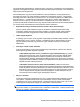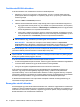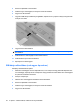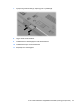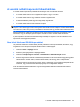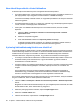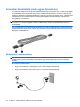HP EliteBook User Guide - Windows XP
Nem sikerül kapcsolódni a kívánt hálózathoz
A Windows képes automatikusan javítani a meghibásodott WLAN-kapcsolatot:
●
Ha a hálózat állapota ikon a tálca jobb szélén levő értesítési területen megtalálható, kattintson rá
jobb egérgombbal, majd a megjelenő menüben kattintson a Javítás lehetőségre.
A Windows visszaállítja a hálózati eszközt, és megpróbál újracsatlakozni az előnyben részesített
hálózatok egyikéhez.
●
Ha a hálózat állapota ikon felett egy „x” jelenik meg, a WLAN- vagy LAN-illesztőprogramok telepítve
vannak, azonban a számítógép nincs csatlakoztatva.
●
Amennyiben nem található hálózati állapot ikon az értesítési területen, kövesse az alábbi
lépéseket:
1. Válassza a Start > Vezérlőpult > Hálózati és internetes kapcsolatok > Hálózati
kapcsolatok elemet.
2. Kattintson a kapcsolatok egyikére.
3. A bal oldali ablaktáblán kattintson a Kapcsolat javítása lehetőségre.
A Hálózati kapcsolatok ablak megjelenik, és a Windows visszaállítja a hálózati eszközt, s
megpróbál újracsatlakozni az előnyben részesített hálózatok egyikéhez.
A jelenlegi hálózatbiztonsági kódok nem érhetők el
Ha a WLAN-hálózathoz csatlakozáskor a rendszer hálózatbiztonsági kulcsot vagy SSID-azonosítót kér,
a hálózat biztonsági védelemmel van ellátva. A védelemmel ellátott hálózatra történő csatlakozáshoz
rendelkezni kell az érvényben levő kódokkal. Az SSID és a hálózatbiztonsági kulcs betűkből és
számokból álló kódok, amelyeket meg kell adni, hogy a hálózat azonosíthassa a számítógépet.
●
A személyes vezeték nélküli útválasztóhoz csatlakoztatott hálózattal kapcsolatban olvassa el az
útválasztó kézikönyvének utasításait arról, hogyan kell beállítani ugyanazon kódokat az
útválasztónál és a WLAN-eszköznél.
●
Személyes hálózat, mint például hivatali hálózat vagy nyilvános, internetes csevegőszoba esetén
forduljon a hálózat rendszergazdájához a kódokért, majd írja be azokat, ha a rendszer erre
megkéri.
Egyes hálózatok a biztonság növelése érdekében szabályos időközönként módosítják az
útválasztóknál vagy hozzáférési pontoknál használt SSID-azonosítókat és hálózatbiztonsági
kulcsokat. Az adott kódot a számítógépben is ennek megfelelően módosítani kell.
Ha új vezeték nélküli hálózati kulcsot és SSID azonosító kap egy olyan hálózathoz, amelyhez korábban
még nem csatlakozott, akkor az alábbi lépésekkel csatlakozzon:
1. Válassza a Start > Vezérlőpult > Hálózati és internetes kapcsolatok > Hálózati kapcsolatok
elemet.
Megjelenik az elérhető WLAN-hálózatok listája. Ha olyan szolgáltatóponton tartózkodik, ahol több
WLAN-hálózat is aktív, akkor azokból több fog megjelenni.
2. Kattintson jobb egérgombbal a hálózatra, majd a Tulajdonságok elemre.
3. Kattintson a Vezeték nélküli fülre.
4. Válassza ki a hálózatot, majd kattintson a Tulajdonságok elemre.
26 2. fejezet Vezeték nélküli, modemes és helyi hálózatok